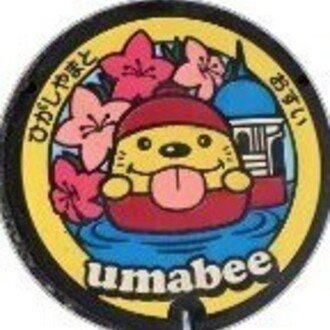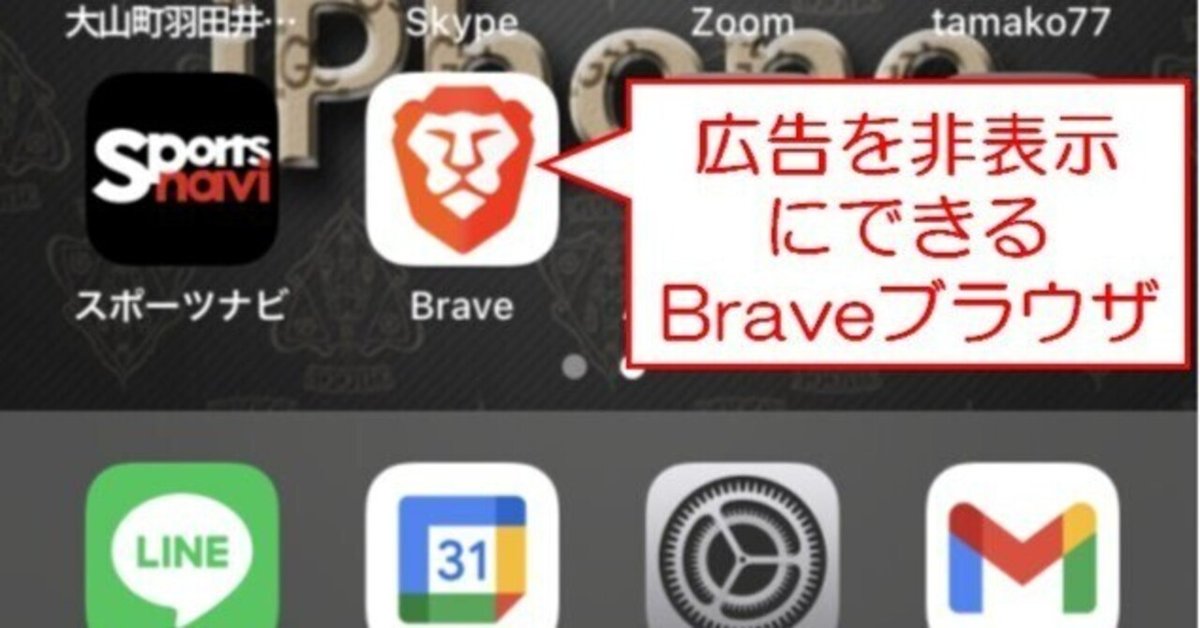
YouTubeの初心者シニア向けLINE講座【広告なしのBraveで視聴】
LINEの使い方を、初心者やシニア向けに分かりやすく説明した、金子晃之先生のYouTube講座が公開されています。この動画を視聴するだけでLINEの使い方をマスターすることが出来ます。今回は本講座を見るための準備作業と手順を説明します。

【YouTubeの講座を広告なしに見るための準備】
講座を見る前に広告が表示され、無駄な時間を費やすことになります。この対策として広告が表示されないBraveブラウザの利用方法を説明します。
1)Braveブラウザの利用準備
・Chromeブラウザ(広告あり)の替りにBraveブラウザ(広告なし)を使用します。
・BraveブラウザをPCやスマホにインストールします。(別記事を参照ください)
2)Braveブラウザを既定のアプリに設定する手順
・スタート→すべてのアプリ①→設定②(歯車マーク)→アプリ③→既定のアプリ④→検索欄⑤に.htmlを入力→Brave⑥→既定値を設定する⑦をクリックします。
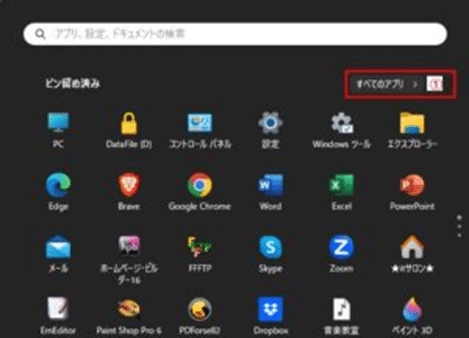
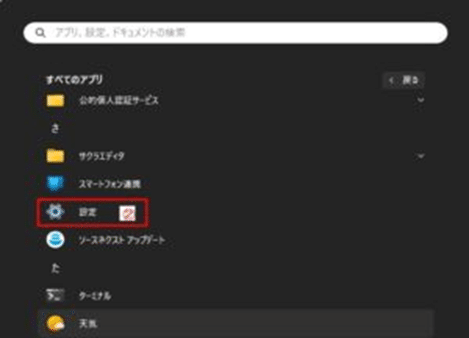
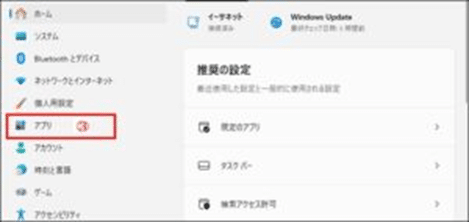


・「Braveを既定ブラウザにする」→「既定値に設定」⑧に☑チェックを入れます。
・「既定のファイルの種類または既定のリンクの種類を設定します」。
・.htmをBraveで開くように設定⑨します。
・.htmlをBraveで開くように設定⑩します。

・以上の設定でYouTubeの講座を広告なしに連続して見ることが出来ます。
・講座閲覧が終わったらChromeブラウザを「既定のアプリ」に再設定します。
【ラインの使い方】【金子晃之先生のYouTube講座の再生方法】
以下は金子晃之先生のYouTube講座の目次です。各項目の左に動画の再生されるおおよその時間が記載されていますので、再生したい項目を選択的に視聴することが出来ます。時間をクリックするとリンク項目の動画が再生されます。
【金子晃之先生のLINEのYouTube講座の視聴の仕方】
【講座リンク】
1)講座リンクをBraveブラウザで開きます。
2)「YouTubeで見る」をクリックします。
3)画面下のコメント欄(【目次】LINE使い方・初心者基本・シニア講座【完全版】)をクリックして詳細を見るをクリックします。
4)項目の左にある時間が再生される時間の目安です。数字をクリックして視聴したい項目のリンク先(youtube.com/watch)をクリックすると再生されます。
5)再生中に一時停止するには「space」キーを押します。10秒戻るには「←」キーを、10秒進むには「→」キーを押します。
6)自分の視聴するスピードに合わせて上記のキーを利用します。
【LINE講座の目次と視聴時間の目安】
0:00 イントロ
1:48 LINEとは
2:00 QRコード友達登録する方法
2:50 QRコードを表示する方法
4:37 ふるふるで友達登録する方法
6:28 メッセージを送る方法
7:27 メッセージを受信する
9:03 絵文字を使う
12:47 スタンプを送る
15:34 音声を送る
17:10 名前を変更する
18:35 プロフィール画像を変更
19:38 ステータスメッセージを設定
20:45 メールアドレスを登録する
22:23 Letter SealingをONにする
23:00 文字の大きさを変更する
23:58 着せ替えをする
26:03 画像を送る
27:19 画像を保存する【受信時】
28:36 動画を送る
29:20 動画を見る【受信時】
30:40 画像を修正する
34:15 メッセージをコピーする
34:35 メッセージを貼り付ける
36:40 メッセージを送信取消する
37:28 メッセージを削除する
38:37 メッセージを転送する
40:00 メッセージをKeepする
43:27 ノートの使い方
45:12 無料電話の掛け方
45:57 テレビ電話の掛け方
47:11 メッセージを検索する
48:10 イベント機能を使う
48:33 イベントの作成
51:21 グループを作成する
52:08 グループでメッセージを送信
53:28 メッセージをアナウンスする
54:45 タイムラインを見る
56: 10 スタンプの購入方法
1:02:35 着せ替えを購入する
【リンク】
いいなと思ったら応援しよう!